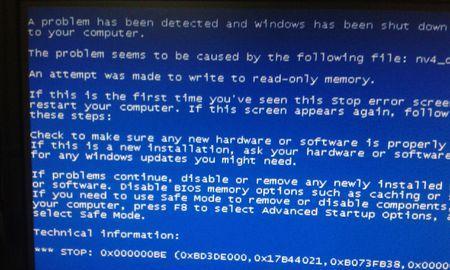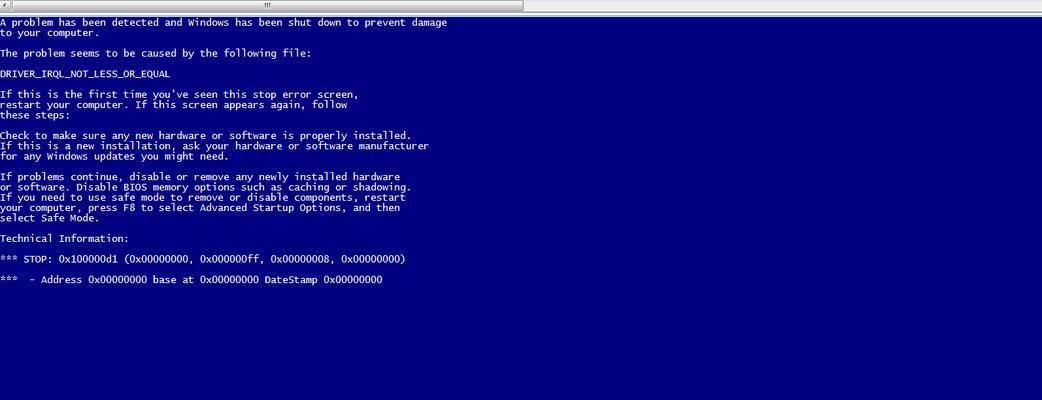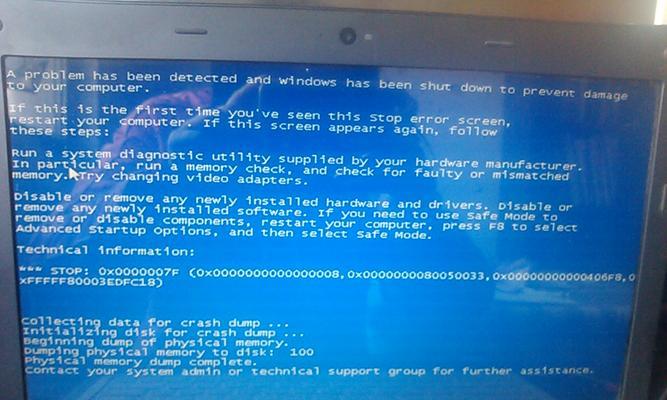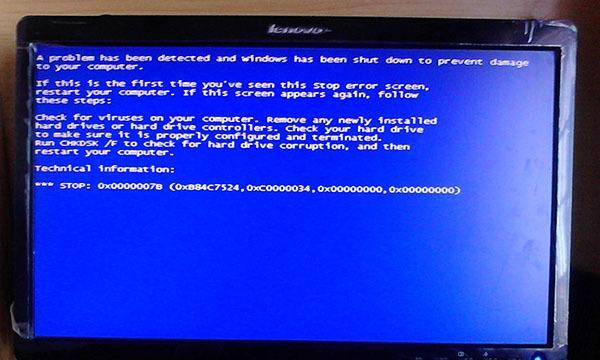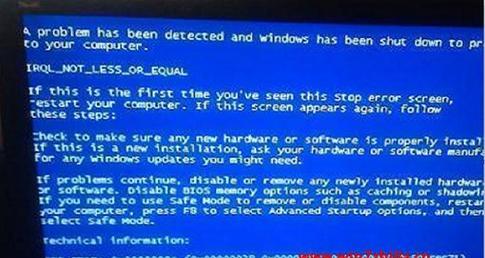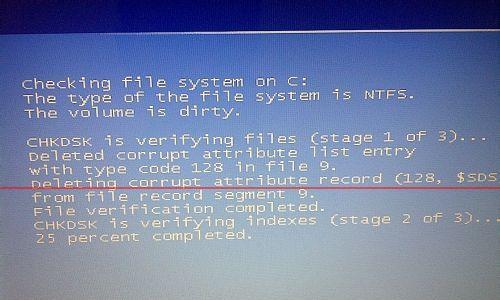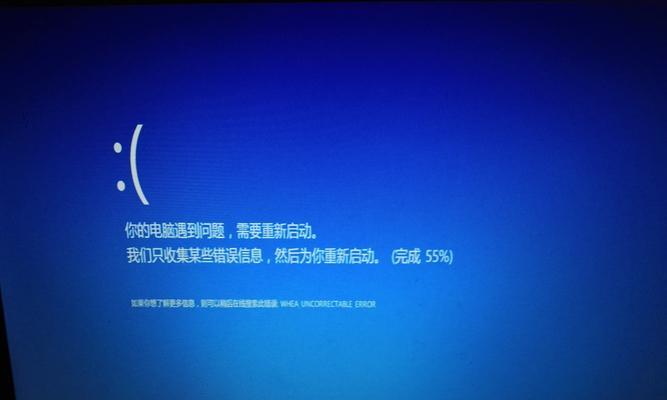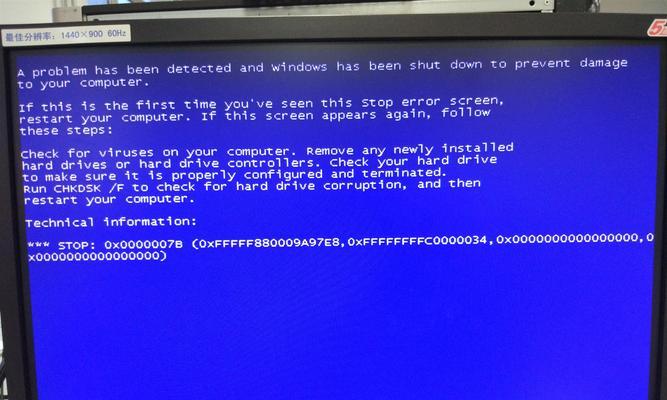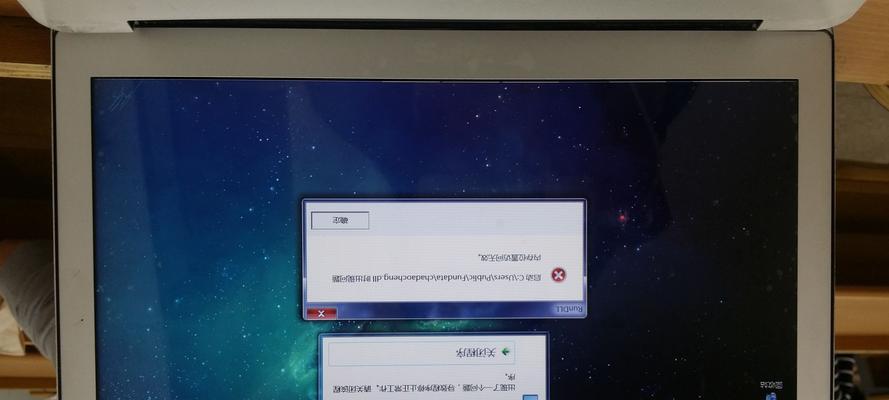解决电脑蓝屏无法启动的方法(教你轻松应对电脑蓝屏问题,让电脑重新运行起来)
当我们使用电脑时,突然出现蓝屏并且无法启动的情况,这是令人非常头疼的问题。本文将为大家介绍一些常见的电脑蓝屏问题及解决方法,帮助大家快速解决电脑蓝屏无法启动的困扰。
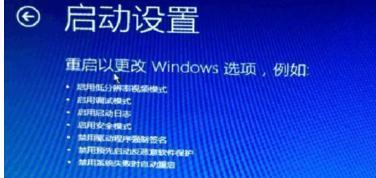
一、检查硬件连接是否松动
当电脑出现蓝屏无法启动时,首先要检查硬件连接是否松动。可以重新插拔内存条、硬盘数据线等设备,确保它们与主板连接良好。
二、清理内存条及内存槽
蓝屏问题可能是由于内存不良接触导致的,这时可以将内存条取下,并用橡皮擦轻轻擦拭金手指,再重新插入内存槽中。
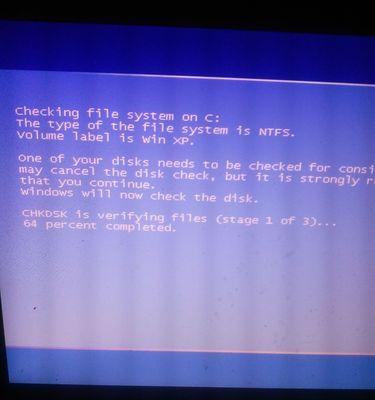
三、检查硬盘是否有坏道
硬盘坏道也是导致电脑蓝屏的常见原因之一。可以使用系统自带的磁盘检测工具或第三方软件对硬盘进行坏道检测和修复。
四、尝试安全模式启动
有时候,电脑在蓝屏后无法正常启动,但可以进入安全模式。可以尝试按下F8或Shift+F8键,在启动时选择安全模式来进行修复。
五、更新或回滚驱动程序
驱动程序的问题也会导致电脑蓝屏无法启动。可以尝试更新最新版本的驱动程序,或者回滚到之前的版本。
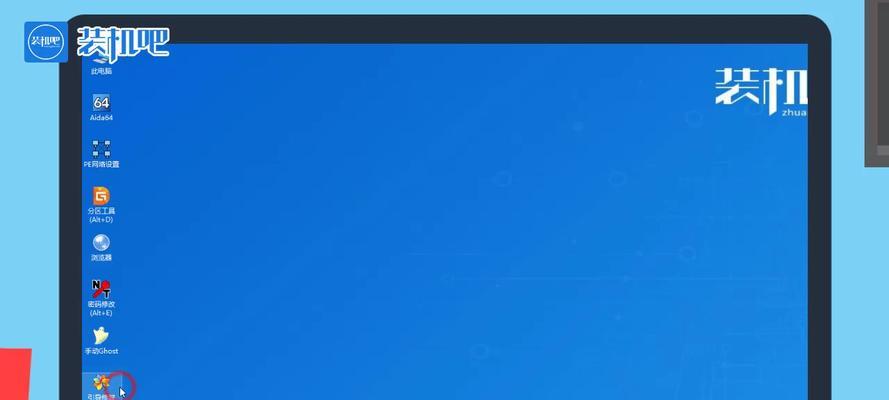
六、卸载最近安装的软件或更新
有时候,最近安装的软件或更新可能与系统不兼容,导致蓝屏问题。可以尝试卸载最近安装的软件或更新,然后重新启动电脑。
七、运行系统修复工具
操作系统自带的修复工具能够自动识别和修复一些常见的系统问题,如修复启动问题、修复系统文件等。
八、重置BIOS设置
错误的BIOS设置也可能导致电脑蓝屏无法启动。可以进入BIOS界面,将设置恢复为默认值,然后重新启动电脑。
九、使用系统还原功能
如果电脑蓝屏问题是由于最近的系统更改引起的,可以使用系统还原功能将系统恢复到之前的状态。
十、检查电脑是否感染病毒
电脑感染病毒也可能导致蓝屏问题。可以使用杀毒软件进行全盘扫描,清除电脑中的病毒。
十一、检查电源供应是否正常
电源问题也有可能导致电脑蓝屏。可以检查电源线是否接触良好,尝试更换电源适配器或插座。
十二、重装操作系统
如果以上方法都无法解决蓝屏问题,可以考虑重装操作系统。在重装之前,一定要备份重要数据,以免丢失。
十三、寻求专业帮助
如果自己无法解决电脑蓝屏问题,可以咨询专业的计算机维修人员,寻求他们的帮助和建议。
十四、日常维护和保养
为了避免电脑出现蓝屏问题,平时要做好日常维护和保养工作,定期清理垃圾文件、优化系统、更新驱动等。
十五、
电脑蓝屏无法启动是一个常见但令人头疼的问题,但通过检查硬件连接、清理内存、检查硬盘等一系列方法,我们可以解决这个问题。在日常使用中,做好电脑的维护和保养也能有效预防蓝屏问题的发生。如果实在无法解决,不妨寻求专业帮助,以保证电脑的正常运行。
版权声明:本文内容由互联网用户自发贡献,该文观点仅代表作者本人。本站仅提供信息存储空间服务,不拥有所有权,不承担相关法律责任。如发现本站有涉嫌抄袭侵权/违法违规的内容, 请发送邮件至 3561739510@qq.com 举报,一经查实,本站将立刻删除。
相关文章
- 站长推荐
- 热门tag
- 标签列表